PS怎么改证件照底色蓝改白 PS证件照改底色教程
拍摄证件照时,背景颜色的选择十分重要。如果拍摄的证件照底色不符合要求,该如何应对?本文介绍了一种简单实用的方法,利用图像处理软件PS轻松更换背景色。php小编香蕉将详细讲解具体操作步骤,帮助大家轻松解决蓝底证件照变白底的问题。
1、在PS中打开图片,直接单击魔棒工具。

2、在属性中容差设为50,单击背景。
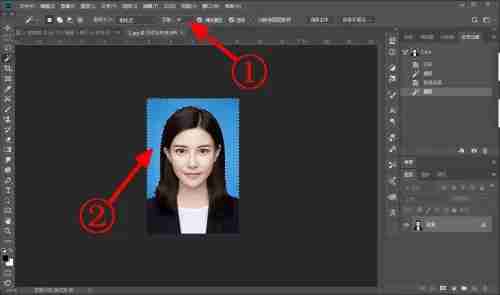
3、在选择中的修改选项下单击扩展。

4、像素设为2,接着单击确定。

5、将背景色设为白色,按下ctrl+delete填充背景色。

6、完成填充,按下快捷键ctrl+D取消选区。

7、这样就成功转换成白底图。

以上是PS怎么改证件照底色蓝改白 PS证件照改底色教程的详细内容。更多信息请关注PHP中文网其他相关文章!
本站声明
本文内容由网友自发贡献,版权归原作者所有,本站不承担相应法律责任。如您发现有涉嫌抄袭侵权的内容,请联系admin@php.cn

热AI工具

Undresser.AI Undress
人工智能驱动的应用程序,用于创建逼真的裸体照片

AI Clothes Remover
用于从照片中去除衣服的在线人工智能工具。

Undress AI Tool
免费脱衣服图片

Clothoff.io
AI脱衣机

Video Face Swap
使用我们完全免费的人工智能换脸工具轻松在任何视频中换脸!

热门文章
如何修复KB5055612无法在Windows 10中安装?
4 周前
By DDD
<🎜>:泡泡胶模拟器无穷大 - 如何获取和使用皇家钥匙
4 周前
By 尊渡假赌尊渡假赌尊渡假赌
<🎜>:种植花园 - 完整的突变指南
3 周前
By DDD
北端:融合系统,解释
4 周前
By 尊渡假赌尊渡假赌尊渡假赌
Mandragora:巫婆树的耳语 - 如何解锁抓钩
3 周前
By 尊渡假赌尊渡假赌尊渡假赌

热工具

记事本++7.3.1
好用且免费的代码编辑器

SublimeText3汉化版
中文版,非常好用

禅工作室 13.0.1
功能强大的PHP集成开发环境

Dreamweaver CS6
视觉化网页开发工具

SublimeText3 Mac版
神级代码编辑软件(SublimeText3)




